 下载文档
下载文档
在日常办公中,我们经常会遇到版本的问题,在Word中,大家编辑的内容如果竖版去看,可能不能显示全部,而对于横版来进行布局则会更好一些。但是很多新手朋友并不清楚Word竖版变横版怎么做?轻松的操作并不困难,下面小编分享知识给大家。
针对Word竖版变横版怎么做这个问题,下面小编就来以WPS为例给大家讲解一下步骤:
第一步:开启WPS软件,然后点击菜单栏里面的“文件”——“打开”,在打开的对话框中选择需要改变横版的文件并点击打开:
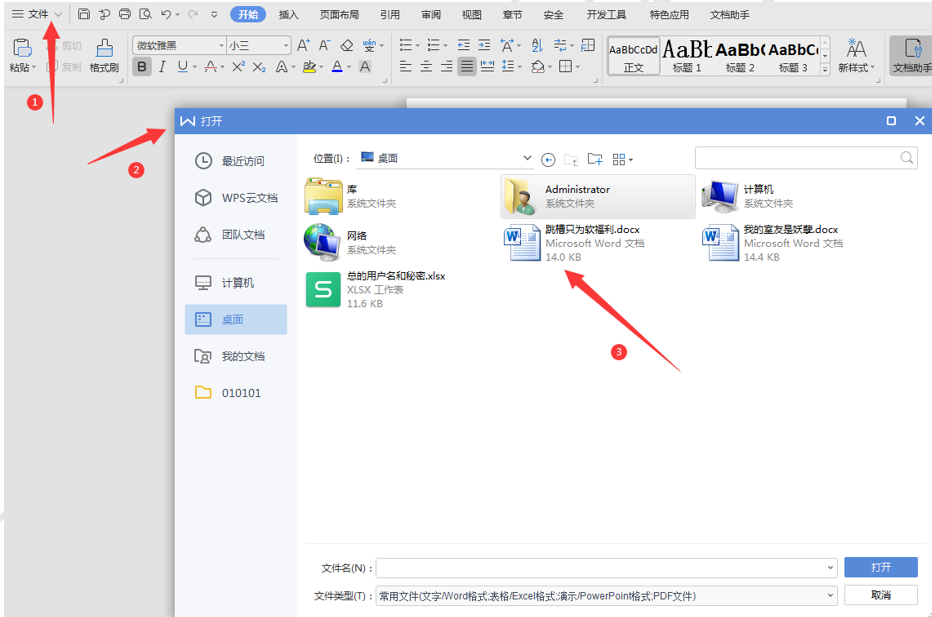
第二步:在打开文件后点击菜单栏里的“页面布局”:
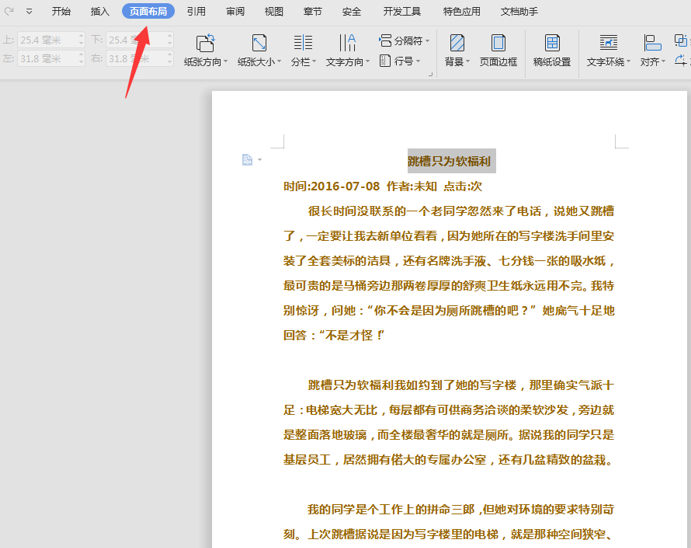
第三步:点击下面工具栏里的“纸张方向”,在下拉列表中选择“横向”:
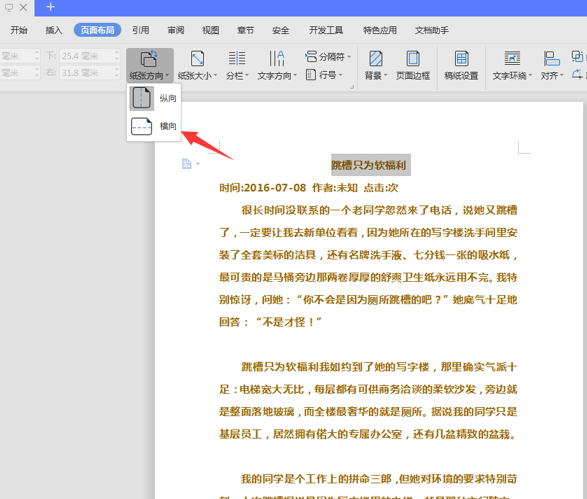
第四步:点击后就可以显示横向了:
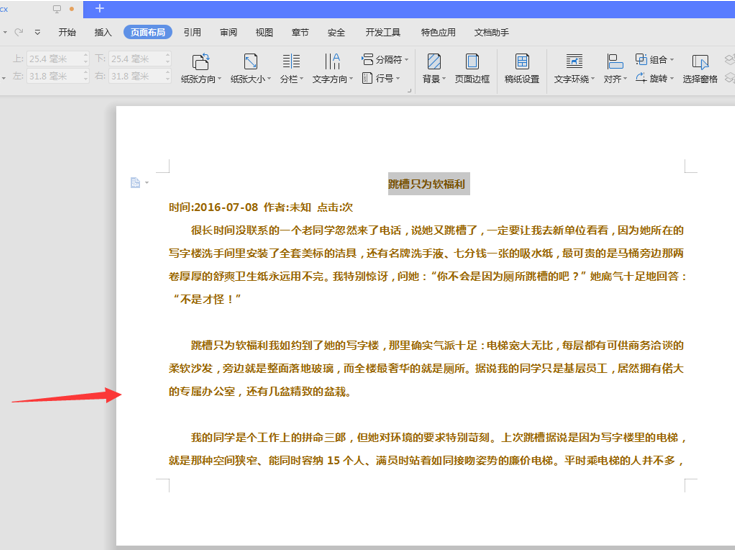
经过上面的介绍,朋友们是不是都已经学会了这个技巧呢?Word竖版变横版怎么做这个问题其实挺简单的,大家可以按照上面步骤尝试一下。

 下载文档
下载文档

选择支付方式:
 微信支付
微信支付付款成功后即可下载
如有疑问请关注微信公众号ggq_bm后咨询客服